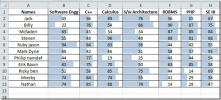Ako prispôsobiť a odstrániť pozadie záhlavia v MS Office 2016
MS Office 2016 nemá dlhý zoznam úžasných nových funkcií. Nové prírastky do aplikácie Office 2016 sú malé a nie sú pre každého. Navyše nie všetky nové vlastnosti majú funkčný charakter. MS Office 2016 vynaložil úsilie na zlepšenie vzhľadu používateľského rozhrania. Dodáva sa s tmavý a ľahkú tému a do záhlavia sa pridal aj pozadie. Dizajn predvolene zobrazuje oblaky, ale môžete ho zmeniť alebo úplne odstrániť, ak chcete. Tu je návod.

Možnosti dizajnu pozadia záhlavia sú obmedzené na tie, ktoré sa dodávajú s balíkom Office 2016, takže si môžete vybrať jeden z nich alebo si môžete vybrať, či chcete skryť pozadie a zachovať titulnú lištu ako v staršej kancelárii verzia.
Ak chcete skryť alebo zmeniť pozadie, otvorte MS Word (alebo akúkoľvek inú aplikáciu Office 2016) a prejdite na Súbor> Možnosti. Na karte Všeobecné prejdite nadol do časti Prispôsobte si kópiu balíka Microsoft Office a otvorte rozbaľovaciu ponuku Pozadie balíka Office. Nájdete zoznam všetkých dostupných pozadí a možnosť „Žiadne pozadie“, ktorú môžete vybrať a úplne ju zakázať.

Ak nevidíte pozadie v záhlaví okna a toto nastavenie v okne Možnosti chýba, je to preto, že nie ste prihlásený / -á do svojho účtu Microsoft v MS Office. To umožňuje. Používatelia systému Windows 10 ho uvidia bez problémov, ak pripojia svoj účet Microsoft k systému Windows 10. Pre používateľov systému Windows 10 používajúcich lokálne konto a pre kohokoľvek, kto nie je v systéme Windows 10, sa pozadie môže pridať po prihlásení do MS Office pomocou vášho účtu Microsoft.
Vyhľadanie
Posledné Príspevky
Sprievodca dátovými pruhmi programu Excel 2010
Excel 2010 Údajové pruhy uľahčuje pozorovanie toho, ako sa hodnoty ...
Výukový program pre Microsoft Access 2010: Základné vytváranie databázy
Microsoft Access 2010 predstavuje množstvo funkcií, ktoré nie sú po...
Sady ikon programu Excel 2010
V programe Excel 2010 existuje možnosť, ktorá používateľovi umožňuj...